
Microsoft Edgeで表示しているWebページをアプリにするには
Microsoft Edgeで表示しているWebページをアプリにするには - つみかさね
https://3yokohama.hatenablog.jp/entry/2023/11/02/134254
Microsoft Edgeで表示したWebページは、アプリとしてインストールすることができます。アプリとしてインストールしたWebページは、Edgeのウインドウが独立して動作し、タブも表示されません。
また、ほかのアプリと同様に、スタートメニューに登録したり、タスクバーにピン留めできるため、すばやく起動することができます。たとえば、OfficeやOneDriveなど、よく使うWebページやWebサービスをアプリとして登録しておけば、すぐに起動して、便利に使うことができます。
なお、アプリとしてインストールしたWebページは、[アプリ]-[アプリの管理]に一覧表示されます。一覧の[×]ボタンをクリックすると、アプリとしてインストールしたWebページをアンインストールすることができます。
よく使うWebページをアプリとして使うことが出来ます。ブックマークに登録しても探すのが面倒な場合もあります。特に多くのURLを登録しているとき。このアプリとしてインストールした場合はスタートメニュー、タスクバー、ショートカットにしておけば目立つの判りやすいですね。ホームページが単体で表示されリンクにも飛んでくれます。ちょっと面白い機能です。さてどう使うか?
Microsoft Edgeで表示しているWebページをアプリにするには
https://dekiru.net/article/24589/

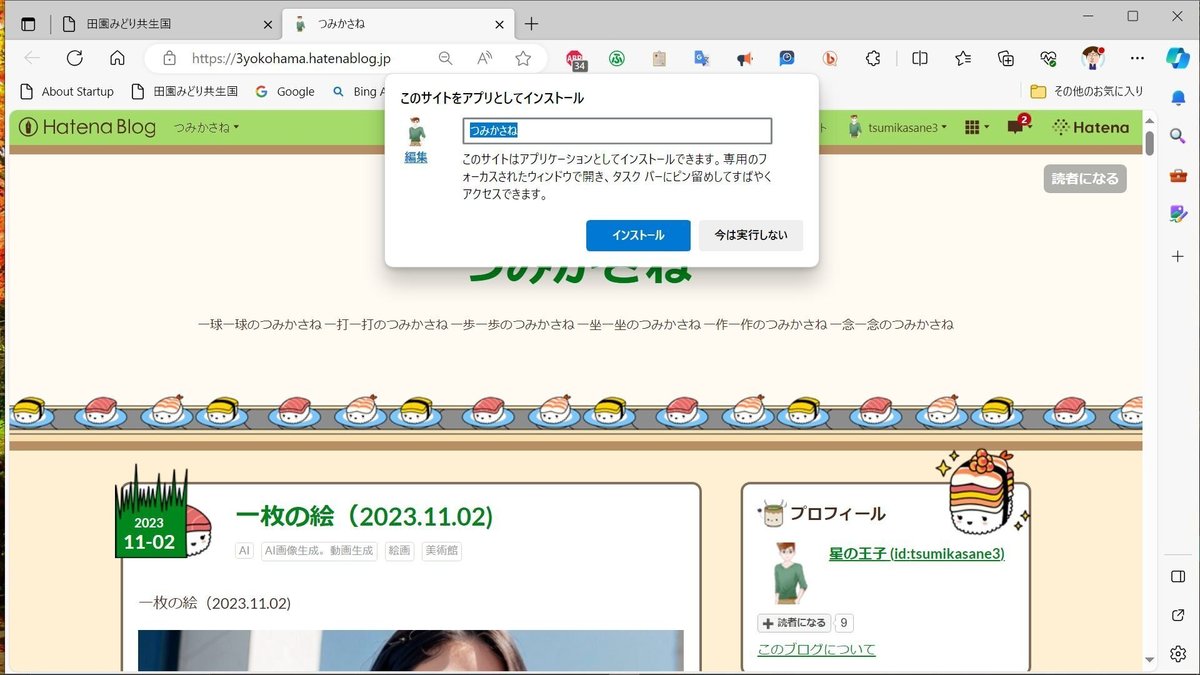






この記事が気に入ったらサポートをしてみませんか?
